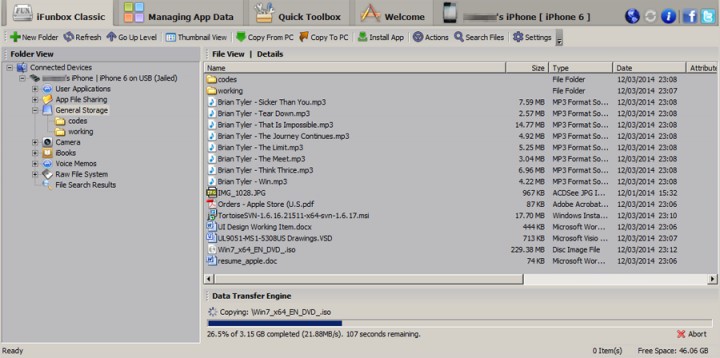Как синхронизировать iPhone с компьютером
553
0
Многие пользователи, которые только начали использовать смартфон от Apple, сталкиваются с не простым на первый взгляд вопросом: как синхронизировать iPhone с компьютером. Процесс подключения девайса к персональному компьютеру или ноутбуку отличается от такового для смартфонов под управлением операционных систем Android и Windows.
Вооружившись терпением, можно достичь результата как с помощью штатных средств Apple, так и платных продуктов. Синхронизация устройства с ПК поможет управлять вашими данными в таких часто используемых приложениях как календарь и контакты, данными в хранилище, а также копировать файлы. Существует несколько способов, которые помогут решить вопрос как подключить iPhone к компьютеру.

Подключение напрямую без использования приложений
Данный способ самый простой и не требует много времени. Все, что нужно - подключить шнур к устройству и компьютеру. После подключения смартфон спросит, доверять ли подключенному компьютеру и при утвердительном ответе откроет доступ к копированию фотографий и видеороликов с устройства на ПК. Минус данного способа заключается в отсутствии обратного действия – переместить музыку, картинки и другие файлы на iPhone не получится.
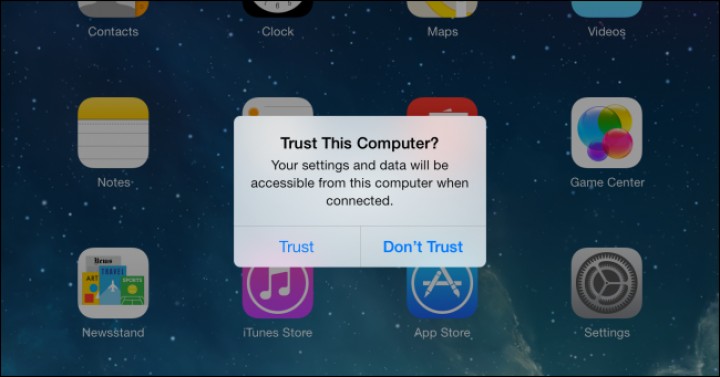
Подключение через iTunes с помощью кабеля и Wi-Fi
Самый распространенный и стандартный способ – использование программы iTunes. Данная программа создана для того, чтоб копировать данные из компьютера на устройство, синхронизировать контакты и календарь, устанавливать другие приложения и создавать резервные копии. Также программа дает доступ к магазинам, через которые можно смотреть и скачивать игры, видео, музыку, картинки и книги.
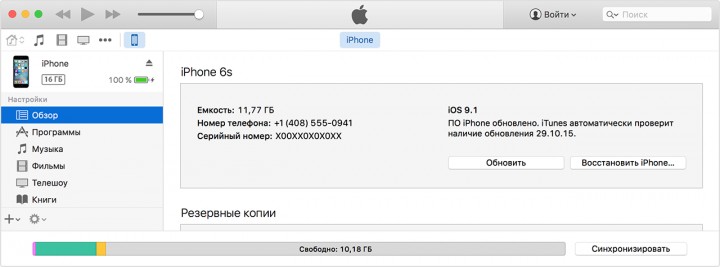
Для начала необходимо на компьютере установить последнюю версию программы и запустить ее. После этого нужно подсоединить USB кабелем устройство и найти его в программе. Остается только выбрать найденное устройство и наслаждаться возможностями программы. Слева будет отображаться контент, поделенный на вкладки. Необходимо помнить, что работа с программой в самом начале требует внимательности, иначе можно случайно удалить нужные файлы.
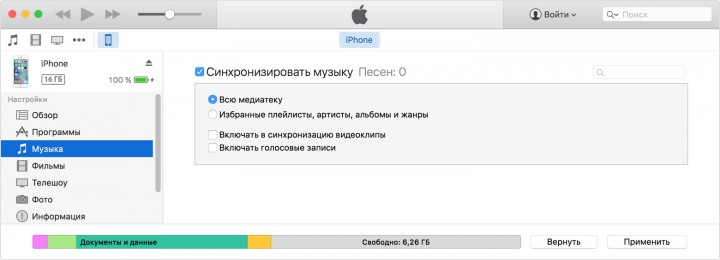
Коме кабеля, подключить iPhone к компьютеру можно с помощью Wi-Fi, если они находятся в одной сети. Для этого нужно сначала произвести подключение через USB и указать "Синхронизация с iTunes по Wi-Fi". После этого последующие беспроводные соединения с компьютером будут проходить автоматически. На сайте поддержки Apple размещена пошаговая инструкция как подключить iPhone к iTunes.
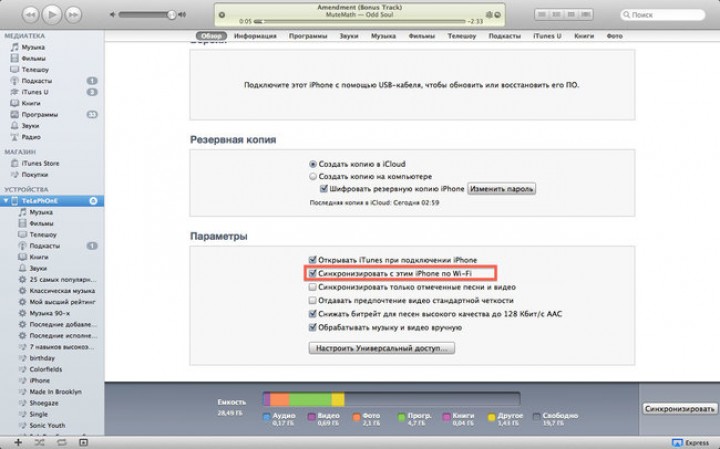
Подключение с помощью сторонних программ
Кроме iTunes в сети можно найти другие программы, которые могут помочь с синхронизацией, а также с задачей копирования файлов. К примеру, платная программа Waltr позволяет загружать медиафайлы с ПК на iPhone без предварительной конвертации. Другие файловые менеджеры как iFunbox распространяются бесплатно и помогают с экспортом и импортом данных, а также использовать iPhone как съемный диск.